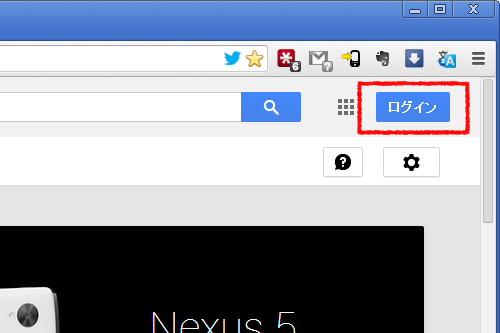(最終更新日:2017年7月25日)
Google Playストアには「モバイル版」と「web版」の2つの入り口があります。本記事では、パソコンなどからアクセスする「web版」Google Playストアの概要をまとめました。
web版では何ができる?
モバイル版とほぼ同じことができます。アプリや映画などの検索、購入はもちろん、アプリをスマートフォンへ遠隔でインストールすることも可能です。
web版ならでは使い方としては、Googleが展開する「Nexusシリーズ」のスマートフォン・タブレットの購入ができます。一方、web版ではアプリの遠隔でのアップデートおよびアンインストールはできません。
web版でできること
- コンテンツの検索・閲覧
- 特集やキャンペーン情報の閲覧
- コンテンツの購入
- アプリのリモートインストール
- 映画・テレビ番組の視聴、書籍の読書
- アプリのインストール履歴の閲覧
- 購入履歴の閲覧
- Nexus端末・アクセサリーの購入
web版ではできないこと
- アプリのリモートでのアンインストール
- アプリの起動
- 「キャリア決済」による支払い
web版を使うメリット
パソコンからアクセスできるのが最大のメリットでしょう。パソコンの利用に慣れている場合、マウスとキーボードを使って、より大画面で操作・閲覧した方がスピーディーに事を進められます。また、「映画・テレビ番組」と「書籍」はパソコンから直接利用できるので、大画面で楽しむことができます。
web版Google Playストアへのアクセス方法
パソコンなどのWEBブラウザから「https://play.google.com/store」にアクセスします。AndroidスマートフォンやiPhone/iPadのWEBブラウザからでもアクセス可能です。
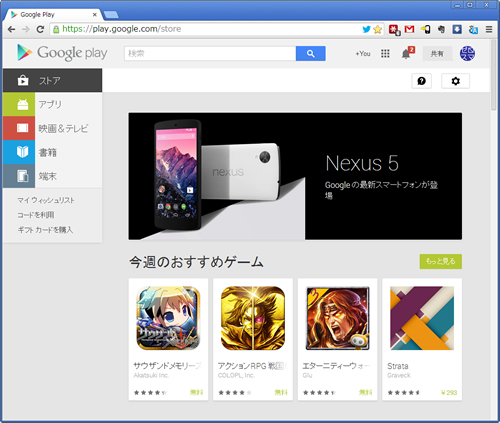
Googleアカウントにログインする
コンテンツの検索・閲覧だけであればログインする必要はありませんが、アプリのインストールや履歴の確認などを行うにはGoogleアカウントへのログインが必要となります。
ログインは画面右上の「ログイン」ボタンから行えます。